- Pengarang Abigail Brown [email protected].
- Public 2024-01-07 19:05.
- Diubah suai terakhir 2025-01-24 12:19.
Apl iPhone Photos adalah lancar untuk dinavigasi dan menjadikannya mudah untuk mengurus serta mengisih foto dan video anda ke dalam album. Apl Foto mempunyai banyak ciri hebat termasuk album lalai yang termasuk swafoto, kegemaran, video, tempat dan lain-lain. Anda juga boleh membuat album baharu dan menyegerakkan fail media anda dengan iCloud.
Maklumat dalam artikel ini terpakai khusus untuk iPhone dengan iOS 12, iOS 11 atau iOS 10.
Album dan Storan Telefon Anda
Menyusun foto ke dalam album ialah cara terbaik untuk menyimpan foto dan video yang serupa bersama-sama. Sesetengah pengguna berhati-hati untuk menambah terlalu banyak album kerana mereka bimbang ia mengambil terlalu banyak ruang. Ini bukan isu pada peranti iOS.
Apabila anda mencipta folder baharu pada komputer anda, anda menggunakan ruang cakera. Walau bagaimanapun, album dalam apl Foto iPhone tidak berfungsi dengan cara ini. Album ialah alat organisasi untuk media anda. Album baharu tidak menggunakan ruang tambahan pada telefon anda. Selain itu, mengalihkan foto atau video ke album atau berbilang album tidak menghasilkan salinan fail media tersebut.
Jangan ragu untuk mencipta seberapa banyak album yang anda suka; ruang storan anda selamat.
Segerakkan ke Foto iCloud
Pengenalan iCloud Drive, yang memerlukan iOS 5 atau lebih baharu pada iPhone 3GS atau lebih baharu, telah memudahkan anda menyimpan foto dalam talian dalam Foto iCloud dan mengaksesnya daripada sebarang peranti. Anda juga boleh mengurusnya dan mengalihkan foto dalam album dalam Foto iCloud.
Album yang anda buat pada iPhone anda tidak semestinya sama dengan album dalam Foto iCloud. Walaupun anda boleh menetapkan ciri dalam iCloud untuk memuat naik dan menyegerakkan pustaka telefon anda secara automatik, anda perlu mendayakan ciri tersebut terlebih dahulu.
- Pada iPhone anda, pergi ke Tetapan.
- Ketik nama anda di bahagian atas skrin Tetapan, kemudian ketik iCloud.
-
Ketik Foto dalam skrin tetapan iCloud dan alihkan suis togol iCloud Photos ke kedudukan Hidup/hijau.

Image - Untuk menjimatkan ruang pada telefon anda, ketik Optimumkan Storan iPhone.
Ciri Storan iPhone Optimize menggantikan fail resolusi tinggi pada telefon anda dengan versi yang dioptimumkan. Fail peleraian tinggi masih dalam iCloud dan anda boleh memuat turunnya pada bila-bila masa.
Jika anda tidak mendayakan Foto iCloud, sebarang pengeditan yang anda buat pada album pada iPhone anda tidak disegerakkan ke Foto iCloud.
Untuk mengikuti jumlah storan yang tinggal dalam akaun iCloud anda, lihat bar di bahagian atas skrin tetapan iCloud. Akaun anda disertakan dengan 5 GB ruang kosong, tetapi anda boleh membeli ruang tambahan dengan murah. Anda mungkin memerlukan ruang storan tambahan jika anda mempunyai pustaka foto yang luas. Ketik Urus Storan pada skrin tetapan iCloud untuk memilih saiz dan harga yang paling sesuai dengan keperluan anda.
Album Foto iPhone
Pelancaran iOS 8 membawa banyak perubahan pada apl Foto iPhone dan cara imej disimpan dalam album. Ia direka oleh Apple untuk menjadikan foto lebih mudah dicari.
Pengguna terkejut apabila Camera Roll yang dikenali hilang. Sejak pembuatan semula itu dan perubahan yang diikuti, pengguna iPhone telah terbiasa dengan album lalai dalam iPhoto dan menikmati pengisihan automatik gambar kegemaran mereka.
Album Lalai
Apl Photos kini disertakan dengan banyak album lalai. Sesetengah daripada ini dibuat serta-merta, manakala yang lain muncul apabila anda mengambil foto atau video pertama yang sepadan dengan kategori album.
Faedah paling ketara kepada album lalai ialah anda tidak perlu lagi mencari melalui ratusan atau ribuan imej untuk mencari swafoto, gambar percutian atau video. Sebaik sahaja anda mengambil salah satu foto khusus ini, ia dikategorikan secara automatik ke dalam album untuk anda.
Album lalai yang boleh anda jangkakan untuk ditemui ialah:
- Semua Foto: Semua fail media anda ada di sini untuk masa anda ingin menatal semua perkara. Setiap foto muncul dalam album ini, tetapi ia juga mungkin muncul dalam album lain. Apabila ia berlaku, tiada ruang tambahan pada iPhone digunakan kerana imej tidak diduplikasi.
- Video: Cari semua video anda di satu tempat.
- Kegemaran: Anda boleh menggemari foto (ketik hati) dalam album dan ia muncul dalam album Kegemaran serta album awalnya.
- Foto Langsung: Ini ialah koleksi Foto Langsung bergerak yang diambil pada iPhone.
- Selfie: Apabila anda menggunakan kamera menghadap ke hadapan, foto diletakkan secara automatik dalam album ini.
- Slo-mo, Time-Lapse dan Burst: Setiap kamera ini ciri mencipta album berasingan selepas anda menggunakannya buat kali pertama. Untuk mod Burst, ia termasuk semua foto yang diambil dalam album Burst.
- Panorama: Semua tangkapan panorama lebih lebar anda berakhir di sini.
- Tangkapan Skrin: Pada masa yang sama menekan butang Sisi dan Naik Kelantangan pada iPhone terbaharu atau butang Kuasa dan Utama pada model terdahulu mengambil tangkapan skrin perkara yang terdapat pada skrin iPhone. Itu disimpan dalam album ini.
- Orang: Apabila iPhone anda mengesan orang dalam foto anda, ia mengumpul foto dalam album ini.
- Tempat: Untuk telefon yang mendayakan Perkhidmatan Lokasi, folder Tempat memudahkan anda mengingati di mana anda berada semasa anda mengambil foto anda atau mencari foto yang anda ambil dalam satu tempat.
- Baru-baru Dipadam: Ini mungkin album yang paling penting. Jika anda secara tidak sengaja memadamkan foto, anda mempunyai masa sehingga 30 hari untuk mendapatkannya daripada folder ini.
Di luar album lalai ini, anda boleh membuat album tersuai anda sendiri.
Cara Tempat Berfungsi Dengan Foto
Pada peranti iOS yang didayakan GPS seperti iPhone, setiap foto yang anda ambil mempunyai maklumat yang dibenamkan di dalamnya tentang tempat anda mengambil gambar itu. Maklumat ini biasanya disembunyikan, tetapi dalam apl yang tahu cara memanfaatkannya, seperti Foto, data lokasi ini boleh digunakan dengan cara yang menarik.
Salah satu pilihan paling menyeronokkan dalam apl Foto ialah paparan peta dalam folder Tempat. Ciri ini mengumpulkan foto mengikut tempat anda mengambilnya berdasarkan lokasi geografi yang dibenamkan dalam imej dan bukannya semasa ia diambil, yang merupakan cara standard.
Pin muncul pada peta dunia boleh tatal dengan kiraan bilangan foto yang anda ambil di setiap lokasi. Anda boleh mengezum masuk atau keluar dan klik pada pin untuk melihat foto yang diambil di lokasi tersebut.
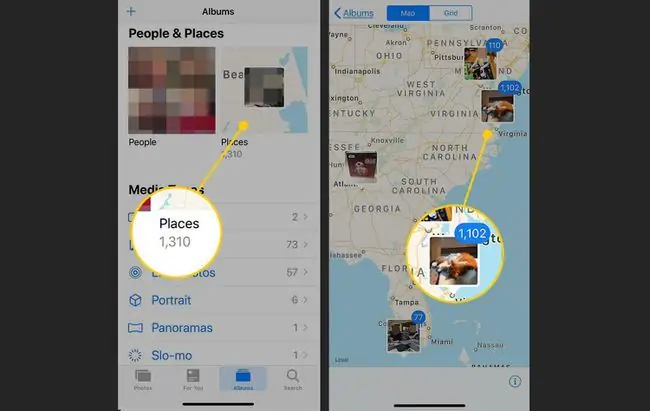
Cara Membuat Album Baharu
Mudah untuk mencipta album dalam apl Foto pada iPhone anda. Terdapat dua cara untuk membuat album baharu: tambah album kosong dahulu atau pilih foto dahulu.
Tambahkan Album Sebelum Memilih Foto
- Pergi ke halaman utama Album dalam apl Foto.
- Ketik tanda + di penjuru kiri sebelah atas untuk membuka kotak dialog.
- Ketik Album Baharu.
-
Masukkan nama untuk album baharu, kemudian ketik Simpan.

Image
Album baharu anda telah dibuat dan ia kosong pada masa ini.
Untuk Menambah Album Baharu Daripada Foto Terpilih
- Semasa melihat album foto, seperti album Semua Foto, ketik Pilih di penjuru kanan sebelah atas.
- Ketik setiap foto yang ingin anda tambahkan pada album baharu. Ini meletakkan bulatan biru dengan tanda semak pada foto yang dipilih.
- Selepas anda memilih foto yang ingin anda alihkan, ketik Tambah Pada.
-
Ketik imej kecil Album Baharu.

Image - Taip nama untuk album baharu dalam medan yang disediakan, kemudian ketik Simpan untuk menjana album baharu yang diisi dengan foto yang dipilih.
Cara Mengedit, Mengalihkan Foto dan Padam Album
Gunakan butang Pilih di penjuru kanan sebelah atas mana-mana skrin album untuk memilih foto individu. Setelah imej dipilih, anda boleh melakukan beberapa tindakan padanya:
- Padam Foto: Ketik tong sampah di penjuru kanan sebelah bawah untuk memadamkan foto dan video yang dipilih. (Album yang Dipadamkan Baru-baru ini menyimpan fail yang dipadamkan sehingga 30 hari. Ia berguna jika anda memadamkan foto secara tidak sengaja.)
- Padam Album: Memadamkan keseluruhan album adalah lebih mudah. Pada skrin Album utama, ketik Lihat semua, kemudian ketik Edit. Ketik bulatan merah pada album untuk memadamkannya. Ini tidak memadamkan foto, hanya album. Foto kekal dalam album Semua Foto.
- Alihkan Foto ke Album Lain: Semasa foto dipilih, ketik Tambahkan ke dan pilih album destinasi.
- Kongsi foto yang dipilih: Ketik ikon Kongsi (kotak dengan anak panah yang keluar daripadanya) di bahagian bawah skrin untuk membuka pilihan untuk berkongsi foto dalam album melalui mesej, e-mel dan pencetakan, antara pilihan lain.






